PS4는 게임 플레이를 위한 훌륭한 도구일 뿐만 아니라 비디오 및 웹 콘텐츠를 탐색하거나 음악을 듣는 데에도 사용할 수 있습니다. 대부분의 사람들은 Apple Music과 같은 음악 서비스에서 노래를 즐기는 경향이 있지만, 게임을 하면서 게임의 사운드트랙보다 좋아하는 음악을 듣는 것이 좋을 것입니다. 그러나 Apple Music 사용자라면 PS4에서 Apple Music 앱을 다운로드하는 것이 불가능해 보일 수 있습니다.
걱정하지 마세요. 저희가 도와드리겠습니다! 오늘 우리는 PS3에서 Apple Music을 쉽게 들을 수 있도록 도와주는 4가지 솔루션을 공유할 것입니다. 첫 번째 방법은 TuneFab Apple Music Converter를 사용하여 PS4에서 오프라인으로 Apple Music을 재생하는 방법을 보여줍니다. 두 번째와 세 번째 방법은 온라인 재생을 선호하는 사용자에게 적합합니다. 관심 있는 방법으로 이동합니다.
안전한 100 %
안전한 100 %
Apple Music은 PS4에 있습니까?
기술적으로 말하면 Apple Music의 모든 노래는 DRM 보호로 인해 IOS 시스템에서만 재생할 수 있습니다. 따라서 PS4에는 Apple Music 또는 Apple Music 스트리밍 서비스가 없습니다.
PS4에서 Apple Music 노래를 재생하려면 DLNA 또는 Apple Music 웹 플레이어의 도움이 필요할 수 있지만 음악을 듣고 싶을 때마다 Apple Music 웹 페이지를 열어야 하기 때문에 효과적이면서도 불편한 솔루션입니다. 또한 안정적인 Wi-Fi 연결도 필요합니다. 따라서 많은 사람들이 원할 때마다 음악을 들을 수 있도록 노래를 MP3 형식으로 저장하기 위해 음악 변환을 사용합니다.
위의 방법과 비교할 때 PS4에서 Apple Music을 재생할 때 음악 변환이 훨씬 쉽고 빠릅니다. 다운로드한 Apple Music 노래(M4P)의 원래 형식이 PS4에서 지원되지 않는다는 점을 고려하면 타사의 도움을 받아 Apple Music 노래를 PS4와 호환되는 형식(MP3, AAC, FLAC 및 M4A)으로 변환할 수 있습니다. 오디오 변환기. 그런 다음 변환된 Apple Music 노래를 USB 드라이브로 전송하고 USB를 PS4에 연결하여 재생할 수 있습니다.
Apple 음악 노래를 변환하여 PS4에서 Apple 음악을 재생하는 방법
위에서 언급했듯이 Apple Music 노래를 PS3에서 재생하기 전에 MP4 형식으로 저장하려면 오디오 변환기가 필요합니다. 효율적인 음악 변환기는 시간을 절약하고 사용하기 쉬워야 합니다. 그렇기 때문에 Apple Music 변환에 대한 모든 요구 사항을 충족할 수 있으므로 TuneFab Apple Music Converter를 사용합니다.
TuneFab 애플 뮤직 변환기 는 뛰어난 출력 품질을 유지하면서 Apple Music 노래를 MP3, AAC, FLAC 및 WAV로 20배속으로 변환하는 데 도움이 되는 강력하고 전문적인 변환기입니다. 사용이 매우 간단하여 몇 번의 클릭만으로 변환을 완료할 수 있습니다. Apple Music을 다시 열지 않고도 오프라인에서 모든 Apple Music 노래를 들을 수 있습니다.
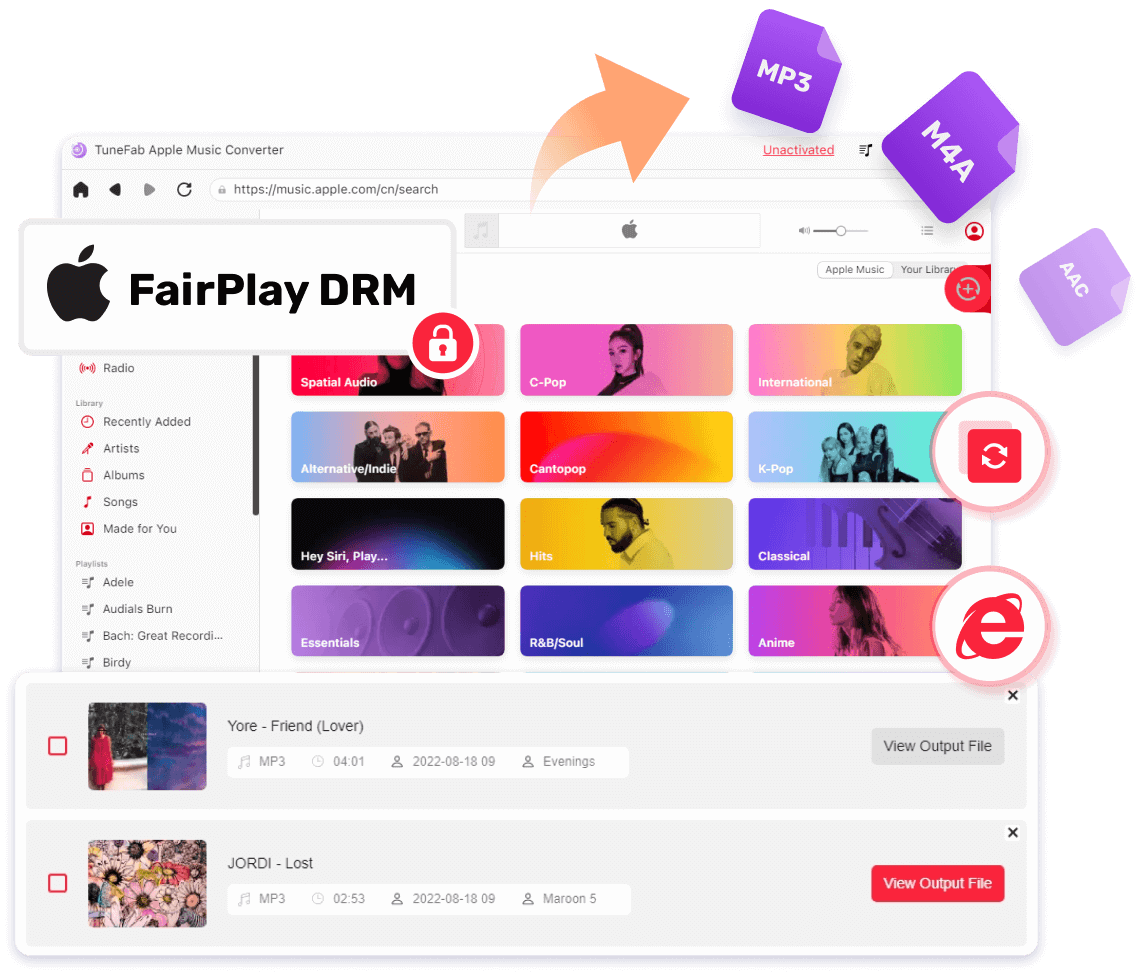
주요 특징 :
● Apple Music 노래를 PS4 지원 형식(MP3, AAC, FLAC 및 WAV)으로 변환
● Apple Music의 원본 라이브러리에서 직접 추출한 무손실 음악 출력 품질.
● 모든 기기에서 Apple Music의 유연한 오프라인 재생이 가능합니다.
● 전문 지식이 없어도 인터페이스를 쉽게 조작할 수 있습니다.
노래를 MP4로 변환하여 PlayStation 3에서 Apple 음악을 재생하려면 다음의 간단한 단계를 따르십시오.
1 단계. TuneFab Apple 음악 변환기 열기 및 로그인
다운로드 및 시작 TuneFab 애플 뮤직 변환기 (iTunes 설치가 필요하지 않습니다!) TuneFab에 내장된 Apple Music 웹 플레이어를 통해 로그인합니다.

2 단계. Apple 음악 노래를 드래그하여 변환
앨범이나 재생 목록을 열거나 변환하려는 노래를 검색한 다음 변환할 노래를 변환 목록으로 끌어서 변환하세요.
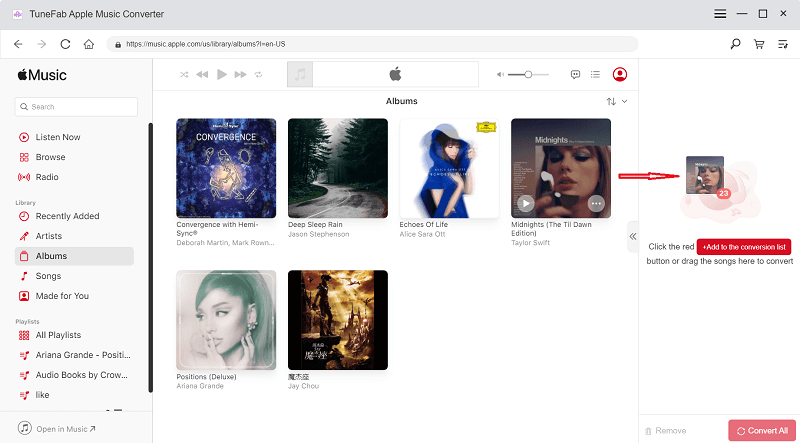
3 단계. 출력 형식 설정
환경설정에서 MP3 형식을 선택하고 USB 폴더를 내보낸 폴더로 설정하세요.
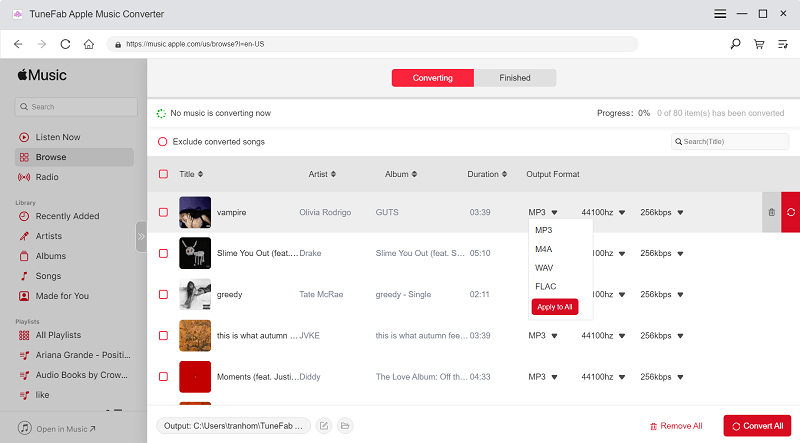
4단계. 변환된 노래를 USB 드라이브에 저장
변환을 진행하려면 '변환' 버튼을 클릭하세요. 완료 후 "출력 파일 보기"를 클릭하여 USB 폴더에서 변환된 음악에 액세스합니다.

5단계. USB를 PS4에 연결하고 음악 재생
음악 파일을 USB 드라이브에 저장한 후 USB 드라이브를 PS4에 연결합니다.
그런 다음 라이브러리 아이콘 PS4 콘텐츠 영역에서 'USB 뮤직 플레이어' 버튼을 누르면 변환된 노래의 재생 목록이 표시됩니다.
PS4 컨트롤러로 인터페이스를 탐색하고 X 놀다. 이제 PS4에서 Apple Music을 감상할 수 있습니다.
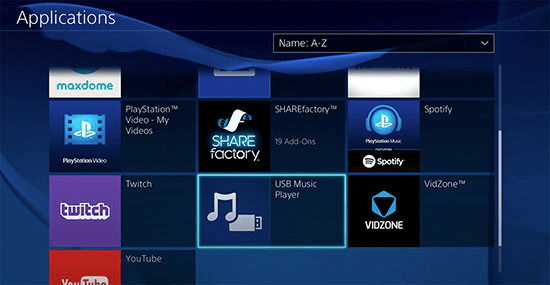
웹 플레이어로 PS4에서 Apple Music을 재생하는 방법
PS4에서 Apple Music을 재생하는 것은 2019년에 출시된 Apple Music Web Player를 통해서도 수행할 수 있습니다. 네트워크 연결이 안정적이고 다음을 수행해야 하는 경우에만 PS4에서 좋아하는 음악을 들을 수 있습니다. 반복적으로 웹 페이지를 검색하고 엽니다. PS4에서 Apple Music을 듣고 싶을 때.
참고 : Apple Music 노래를 즐기면서 오프라인 게임을 즐기고 싶은 분은 다음을 사용할 수 있습니다. TuneFab 애플 뮤직 변환기 좋아하는 노래를 다운로드하여 USB 하드 디스크로 가져오고 PS4에 연결하여 오프라인 게임을 하면서 Apple Music 노래를 즐길 수 있습니다.
안전한 100 %
안전한 100 %
다음 단계에 따라 웹 플레이어를 사용하여 PlayStation 4에서 Apple 음악을 재생할 수 있습니다.
1 단계 엽니다 인터넷 익스플로러 PS4 홈페이지에서 애플 뮤직 웹 플레이어.
2 단계 Apple ID와 암호로 로그인합니다. 로그인하면 Apple Music 라이브러리가 표시됩니다.
3 단계 PS4 컨트롤러를 사용하여 다양한 노래와 아티스트를 탐색합니다. 마음에 드는 것을 찾으면 놀이 듣기 시작 버튼.
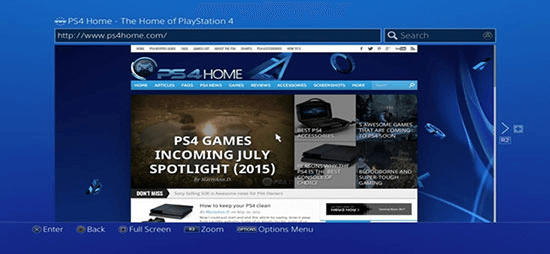
DLNA를 통해 PS4에서 Apple Music을 재생하는 방법
PS4에서 Apple Music을 재생하는 세 번째 방법은 DLNA 서비스를 사용하는 것입니다. DLNA(Digital Living Network Alliance)는 동일한 네트워크 내의 여러 호환 장치 간에 음악, 비디오 및 사진을 공유할 수 있는 기술입니다. DLNA 미디어 서버(일반적으로 다른 Apple 장치 중 하나)를 사용하여 Apple Music에서 PS4로 노래를 스트리밍할 수 있습니다.
그러나 스트리밍을 수행할 때 Apple 장치와 PS4가 동일한 네트워크(예: 홈 Wi-Fi)에 연결되어야 한다는 점은 주목할 가치가 있습니다. 예를 들어, PS4가 인터넷에 연결되어 있지 않으면 휴대폰이 다른 스마트폰 네트워크 서비스에 연결되어 있어도 iPhone에서 음악을 스트리밍할 수 없습니다.
DLNA 서비스를 사용하여 PS4에서 Apple Music을 재생하는 것은 간단합니다. 다음 단계를 따르십시오.
1 단계 We Buy Orders 신청서를 클릭하세요. PlayStation Store > 앱 > 카탈로그, Apple Music을 검색하고 PS4에서 앱을 다운로드합니다.
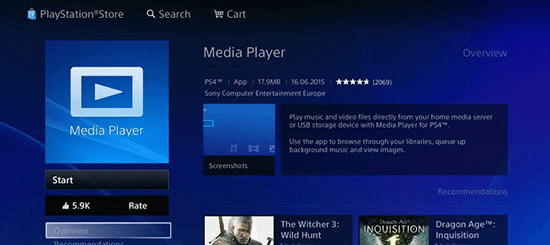
2 단계 PS4에서 DLNA 기능을 활성화하십시오. 이동 설정 > 네트워크 > 미디어 서버 연결 그리고 "로 설정사용".
3 단계 PS4에서 Apple Music 앱을 열고 "장치" 옵션을 선택합니다.
4 단계 스트리밍하려는 장치를 선택하면 PS4에서 Apple Music을 재생할 수 있습니다.
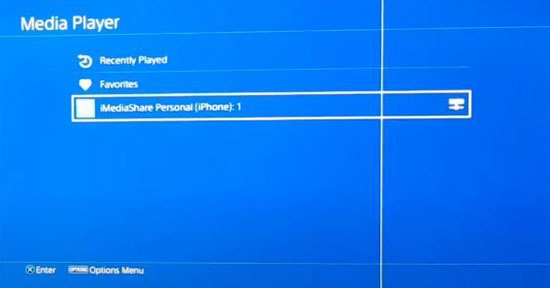
결론
PS4에서 Apple Music을 재생하는 세 가지 방법을 소개했습니다. 노래를 MP3 형식으로 변환하여 Apple Music 재생, 온라인 웹 플레이어를 사용하여 Apple Music 재생 및 DLNA 서비스를 사용하여 Apple Music 재생. 마지막 두 가지 방법은 네트워크에 연결된 상태를 유지해야 합니다. 즉, PS4 또는 DLNA 미디어 서버가 오프라인일 때 Apple Music을 들을 수 없지만 다음과 같은 오디오 변환기를 사용할 수 있습니다. TuneFab 애플 뮤직 변환기 더 많은 자유를 즐기고 게임을 하는 동안 오프라인에서도 Apple Music 노래를 들을 수 있습니다.












